在 Windows 11 中將網頁設定為桌面背景
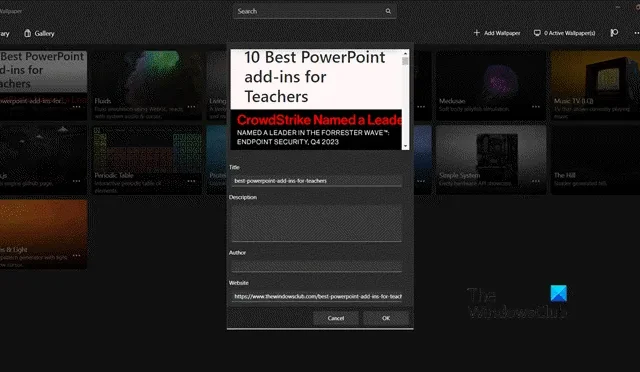
在這篇文章中,我們將了解如何在Windows 11 中將網頁設定為桌面背景。Windows XP 有一個非常有趣的功能,允許它的用戶將網頁設定為壁紙。此功能已從 XP 的後續版本中刪除,但許多用戶仍在尋找實現相同功能的方法。
如何在Windows 11中將網頁設定為桌面背景
有兩種方法可以將網頁設定為 Windows 11 中的桌面背景:
- 使用網頁鏡像桌布將網頁設定為桌面背景
- 使用動態桌布將網頁設定為桌面背景
讓我們詳細談談它們。
1]使用網頁鏡像桌布將網頁設定為桌面背景

網頁鏡像桌布是一款專用的 Microsoft Store 應用,可讓使用者將網頁設定為桌面背景。由於此應用程式僅允許您將網頁應用為壁紙,因此它缺少透過 Lively Wallpaper 獲得的其他壁紙選項。要設定網頁鏡像桌布並設定網頁,首先我們需要從microsoft.com下載應用程式。現在,打開配置並使用該應用程式將網頁設定為壁紙。
2]使用動態桌布將網頁設定為桌面背景
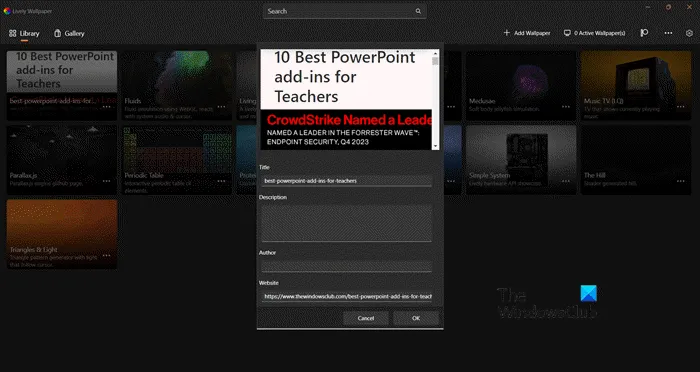
動態桌布 是一款免費應用程序,可從 Microsoft Store 安裝並用於將網頁設定為桌布。不僅僅是網頁,它還允許用戶將其他應用程式設定為壁紙。然而,到目前為止,我們對前者感興趣。因此,要使用 Lively 壁紙應用程式將網頁設定為壁紙,請按照下面提到的步驟。
- 開啟裝置上的 Microsoft Store,搜尋「動態桌布」並下載。
- 下載動態桌布後,您需要啟動它。
- 現在,點選+ 新增壁紙。
- 在輸入您的 URL 欄位中,貼上您想要設定為桌面背景的網站連結。
- 然後點擊箭頭查看您網站的預覽。
- 您可以在此輸入所需的詳細信息,例如描述或作者,然後按一下「確定」。
- 現在該壁紙將添加到您的庫中。
- 如果您想查看桌布的全螢幕顯示效果,請按一下與桌布縮圖相關的三個點,然後按一下「預覽」。
- 要將其設定為桌面,請點擊這三個點並選擇設定為桌布。
這將為您完成這項工作。
如何將網站設定為桌面背景?
將網站作為桌面背景非常簡單。您可以使用前面提到的兩個工具之一,使用您想要隨時查看的網頁的 URL,然後套用它。您將能夠輕鬆地將動態網頁設定到桌面背景。
如何在 Windows 11 中線上更改桌布?
若要變更 Windows 11 電腦上的壁紙,請開啟「設定」並前往「個人化」>「個人化」。背景。然後您可以從那裡更改壁紙。如果您已下載桌布並想要套用它,請點擊“瀏覽照片”,前往下載桌布的位置,選擇並套用它。



發佈留言